La disattivazione del commento audio non elimina il commento audio dalla presentazione, ma impedisce solo la riproduzione del commento audio. Se si elimina il commento audio, il commento audio viene rimosso definitivamente dalla presentazione.
Disattivare il commento audio
-
Nel gruppo Imposta della scheda Presentazione deselezionare la casella di controllo Riproduci commenti audio.
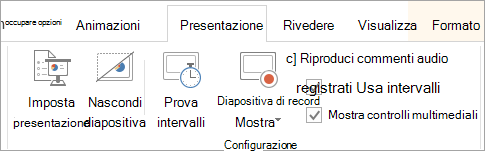
-
In alternativa, è possibile fare clic su Imposta presentazione e in Opzioni presentazione selezionare la casella di controllo Senza commento audio . Questa azione ha lo stesso effetto del passaggio 1.
Suggerimento: Per riattivare il commento audio, verificare che la casella di controllo Senza commento audio sia deselezionata e che la casella di controllo Riproduci commenti audio sia selezionata.
Eliminare il commento audio
-
In visualizzazione Normale fare clic sull'indicatore audio

-
Ripetere il passaggio 1 per ogni diapositiva da cui si vuole eliminare il commento audio.
Disattivare il commento audio
-
Nella scheda Presentazione deselezionare la casella di controllo Riproduci commenti audio .
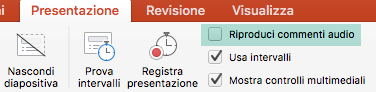
-
In alternativa, è possibile fare clic su Imposta presentazione e in Opzioni presentazione selezionare la casella di controllo Senza commento audio . Questa azione ha lo stesso effetto del passaggio 1.
Suggerimento: Per riattivare il commento audio, verificare che la casella di controllo Senza commento audio sia deselezionata e che la casella di controllo Riproduci commenti audio sia selezionata.
Eliminare il commento audio
-
In visualizzazione Normale fare clic sull'indicatore audio

-
Ripetere il passaggio 1 per ogni diapositiva da cui si vuole eliminare il commento audio.
La disattivazione del commento audio non è disponibile in PowerPoint per il Web.
È tuttavia possibile rimuovere il commento audio da una diapositiva selezionando l'icona audio in una diapositiva e premendo CANC.
Vedere anche
Registrare commenti audio per una presentazione di PowerPoint










